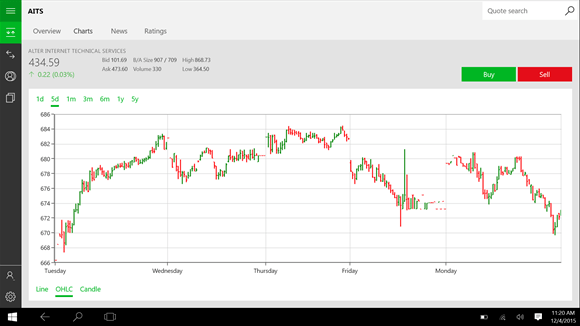Der er ikke noget mere besværligt end batteriet, når det kommer til en bærbar computer. Et meget almindeligt problem, der står over for næsten alle bærbare batterier, er Tilsluttet, oplader ikke problem. I denne artikel har jeg forklaret en meget enkel metode, hvor du kan løse dette problem. Læs videre for at lære dette enkle trick til at løse dette lille spørgsmål af dig.
Bemærk : Inden du prøver det, kan du tage opladeren ud og fjerne og sætte batteriet i igen og se om det fungerer. Nogle gange løser genstart af din pc også dette problem. Hvis det ikke fungerer, skal du gå videre til rettelsen.
Fix 1 - Første metode
1. Frakobl strømstikket fra din bærbare computer.

2. Lukke ned din bærbare computer ved at klikke på tænd / sluk-knappen og derefter vælge nedlukning.
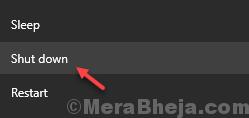
3. Fjern batteriet fra den bærbare computer.

4. Tilslut strømstikket igen til din bærbare computer.
5. Tænd den bærbare computer med tænd / sluk-knappen. Nu kører din bærbare computer direkte fra strømkablet.
6. Søg Enhedshåndtering i Windows 10 søgefelt. Klik på enhedsadministratorikonet for at åbne det.
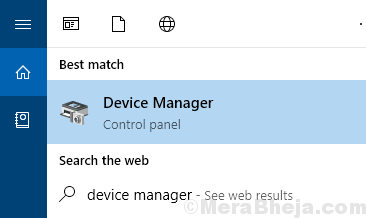
7. Udvide batteri afsnit.
8. Afinstaller Microsoft ACPI-kompatibel kontrolmetode Batteri ved at højreklikke på det og vælge afinstallere.

9. Lukke ned din bærbare computer.
10. Sæt batteriet i den bærbare computer, som du har fjernet tidligere.
11. Start din bærbare computer igen.
Fix 2 - 2. metode
1 - Træk strømkablet ud af din bærbare computer
2 - Åbn enhedsadministrator og afinstaller hver batteridriver.
3 - Luk computeren ned (frakoblet)
4 - Tænd din bærbare computer igen.
5 - Tilslut strømmen til den bærbare computer, når den bærbare computer genstarter, og du logger ind
Den bærbare computer viste derefter "Plugged in, Charging"
Fix 2 - 3. metode
TRIN 1
- Højreklik på Windows ikon for at udvide dets kontekstmenu. Find og klik på den valgte indgangspost Enhedshåndtering som vist nedenfor.
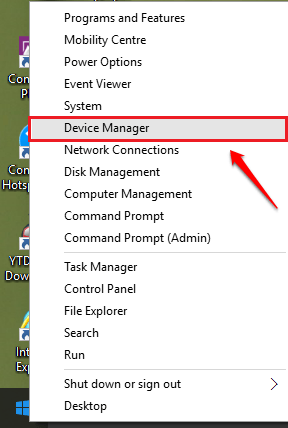
TRIN 2
- Et vindue med navnet Enhedshåndtering åbner op. Udvid den angivne post Batterier ved at klikke på sidepilen, der er knyttet til den. Som næste skal du højreklikke på Microsoft ACPI-kompatibel kontrolmetode batteri og klik på Afinstaller mulighed.

Trin 3 - Luk nu din bærbare computer.
Trin 4 - Fjern nu batteriet manuelt, og tag derefter strømadapteren ud af din bærbare computer.
Trin 5 - Tryk og hold tænd / sluk-knappen nede i fuldt minut
Trin 6 - Sæt nu batteriet i igen, og tilslut strømadapteren til den bærbare computer
Trin 7 - start systemet igen. meddelelsen "Plugged In Charging" besked venter på dig.
Det er det. Prøv denne enkle metode i dag selv.
Bemærk: - Hvis dette heller ikke løser dit problem, skal du bare køre rapport om batterisundhed på din pc, og se om dine batterier er sunde eller defekte.
Du kan også prøve at opdatere din BIOS for at slippe af med batteriproblemet.
Udover den ovennævnte metode kan du prøve at slukke for systemet, tage batteriet ud, holde tænd / sluk-knappen i 1 minut og sætte batteriet i for at se, om det fungerer. Hvis du sidder fast med et af trinnene, er du velkommen til at efterlade kommentarer. Vi hjælper mere end gerne.